Au声音处理
目录
一、基础介绍
二、音频降噪处理
三、音频去人声处理
四、音频特殊效果处理
五、音频人声加强处理
一
、基础介绍
1.
Audition 是一款完善的工具集,其中包含用于创建、混合、编辑和复原音频内容的多轨、波形和光谱显示功能。这一强大的音频工作站旨在加快视频制作工作流程和音频修整的速度,并且还提供带有纯净声音的精美混音效果。
二
、音频降噪处理
1.
点击左上角“文件”下方“打开文件”,导入素材,选中当前所需要的素材。

2.
在编辑区域选中较为平缓的一段,点击效果—降噪/恢复中的“降噪(处理)(N)”。
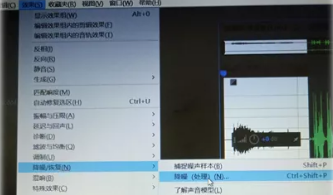
3.
点击捕捉声音样本,将降噪幅度调节为40,点击应用,之后重复上述步骤把素材中较为平稳的音轨进行处理。

三
、音频去人声处理
1.
在AU音频处理软件中导入音乐文件。
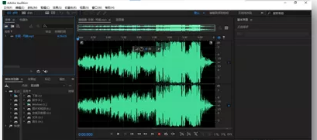
2.
点击效果-立体声声像-中置声道提取器。
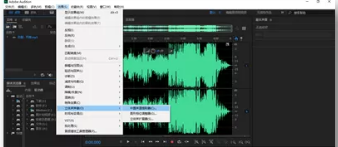
3.
预设选择人声移除,频率范围选择全频谱,中心声道电平拉至最低-48dB,侧边声道电平拉高至8dB,点击应用。

四
、音频特殊效果处理
1.
点击左上角“文件”下方“打开文件”,导入素材,选中当前所需要的素材。
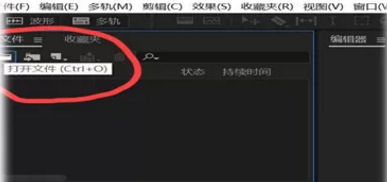
2.
整个音频应用特殊效果:
①在音轨中双击按住往后拖,选择要处理的部分音频(呈现白底),可将鼠标移到左右边缘选择(呈现黑色双向箭头)。
②选择“效果组”-“预设”,下拉箭头,选择自己想要的效果。
③点击“应用”右边“处理”,“整个文件”,再点“应用”。

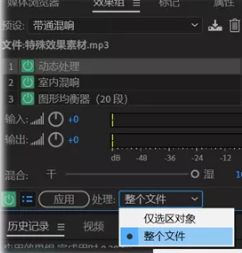
五
、音频人声加强处理
1.
选择“效果” 中的“特殊效果”。
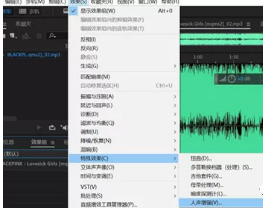
2.
点击“人声增强”,根据自身要求选择相应选项加以应用。
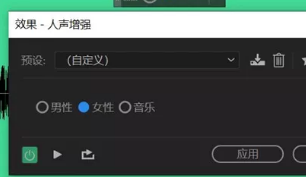

谢谢关注
微信号|123拔萝卜







 本文详细介绍了使用Adobe Audition(Au)进行音频处理的四个主要步骤:基础介绍、音频降噪、去人声及特殊效果处理、人声加强。通过这些方法,可以有效地优化音频质量,提升人声效果。
本文详细介绍了使用Adobe Audition(Au)进行音频处理的四个主要步骤:基础介绍、音频降噪、去人声及特殊效果处理、人声加强。通过这些方法,可以有效地优化音频质量,提升人声效果。
















 1万+
1万+

 被折叠的 条评论
为什么被折叠?
被折叠的 条评论
为什么被折叠?








